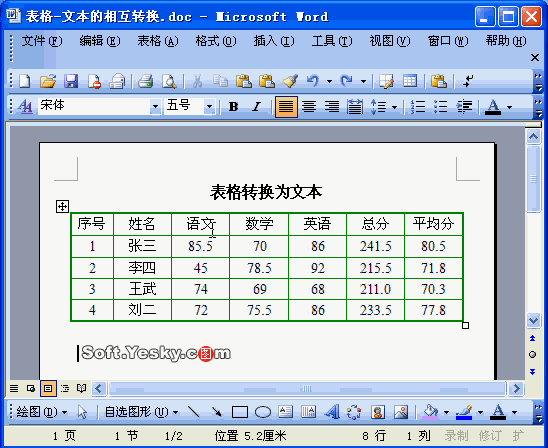动画图解:Word表格数据与文本的相互转换
下面这个Gif动画教程系列介绍Word中的表格操作,今天我们用动画的形式介绍Word表格数据与文本的相互转换的方法。
一、表格内容转换为文本
1.如果要转化部分行,需先将这些行选定,如果要转化表格的全部,则需全选表格或将插入点置于表格中。
2.单击“表格”菜单中的“将表格转换成文字”命令。
3.在弹出的“将表格转换成文字”对话框中指定文字分隔符。可以选择段落标记、制表符、半角逗号或者自定义其他符号。
4.确定,即可将选定行或表格转换成文字。
二、文本转换为表格
1.用相同符号分隔文本中的数据项,可以选用段落标记、空格、制表符、半角逗号等。
2.选定要转换成表格的文本。
3.单击“表格”菜单中的“将文字转换为表格”项。
4.在弹出的“将文字转换为表格”对话框中选定合适关于“列数”、“行数”、“列宽”、“分隔文字位置”等选项。
5.确定退出,即可将文本转换为表格。
具体操作的动画演示过程如下:
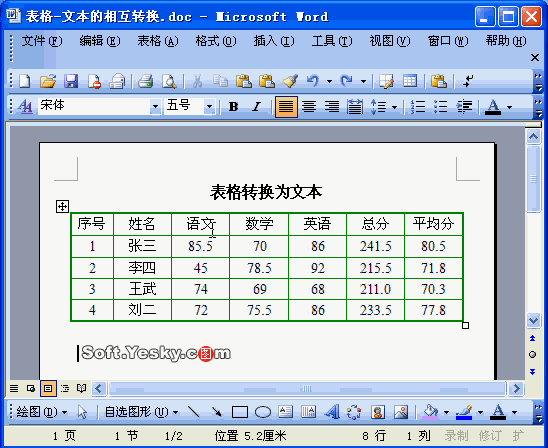
一、表格内容转换为文本
1.如果要转化部分行,需先将这些行选定,如果要转化表格的全部,则需全选表格或将插入点置于表格中。
2.单击“表格”菜单中的“将表格转换成文字”命令。
3.在弹出的“将表格转换成文字”对话框中指定文字分隔符。可以选择段落标记、制表符、半角逗号或者自定义其他符号。
4.确定,即可将选定行或表格转换成文字。
二、文本转换为表格
1.用相同符号分隔文本中的数据项,可以选用段落标记、空格、制表符、半角逗号等。
2.选定要转换成表格的文本。
3.单击“表格”菜单中的“将文字转换为表格”项。
4.在弹出的“将文字转换为表格”对话框中选定合适关于“列数”、“行数”、“列宽”、“分隔文字位置”等选项。
5.确定退出,即可将文本转换为表格。
具体操作的动画演示过程如下: